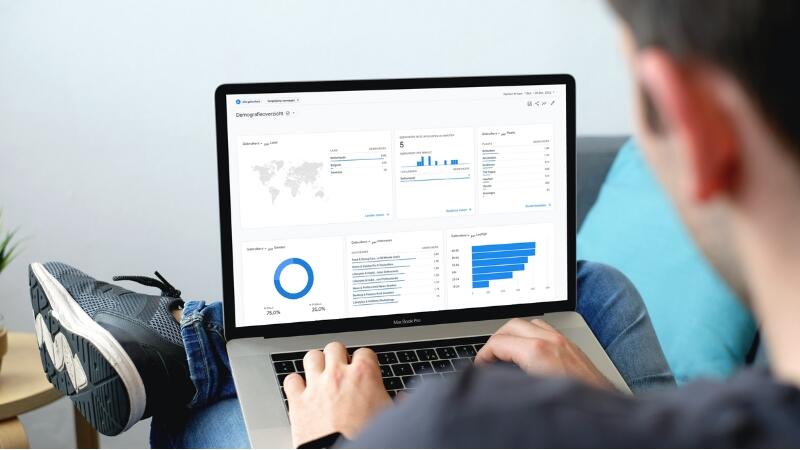Google Analytics 4 is de nieuwste versie van Google’s populaire analyse-tool voor websites. Deze versie biedt een aantal nieuwe functies en verbeterde mogelijkheden om uw website te meten en te begrijpen. Als beginner kan het echter soms lastig zijn om te begrijpen hoe Google Analytics 4 werkt en hoe u het kunt gebruiken om uw website te verbeteren. Daarom geven we in deze blog een uitleg voor beginners over hoe u Google Analytics 4 kunt gebruiken en wat de belangrijkste termen betekenen. Het begrijpen van deze Google Analytics uitleg is essentieel voor website-eigenaren die hun online aanwezigheid willen verbeteren en hun doelen willen bereiken. Met deze Google Analytics 4 uitleg krijg je een gedetailleerd overzicht van de verschillende functies en mogelijkheden van dit platform, waardoor je je online aanwezigheid en prestaties van je website kan verbeteren.
Vind snel de informatie die je zoekt:
Hier vind je een overzicht van de belangrijkste onderwerpen in dit artikel. Dit helpt je om snel de informatie te vinden die je zoekt.
- Wat is Google Analytics?
- Wat is Google Analytics: Universal Analytics?
- Wat is dan het verschil tussen Google Analytics Universal Analytics en Google Analytics 4?
- Hoe werkt Google Analytics?
- Wat meet Google Analytics 4?
- Je eigen bezoeken uitfilteren
- Waar is de bouncerate gebleven?
- Google Analytics 4 richt zich meer op betrokkenheid
- Wat zijn gebeurtenissen?
- Een aantal gebeurtenissen die standaard beschikbaar zijn
- Conversies instellen
- Conversies meten
- Verkenningen
- Automatisch marktonderzoek via je je website
- Betere ondersteuning met Google Ads
- Hoe stap ik over naar Google Analytics 4?
- Moet ik Google Analytics 4 nog instellen?
- Koppel Google Analytics 4 met Google Tag Manager aan je website
- Hoe koppel ik Google Tag Manager aan mijn website?
- Waarom Google Tag Manager?
- Eenvoudig overstappen naar Google Analytics 4?
Wat is Google Analytics?
Google Analytics is een gratis online tool van Google waarmee je kunt bijhouden hoe bezoekers jouw website gebruiken. Het is een nieuwe property waarmee je bijvoorbeeld kunt zien hoeveel bezoekers je website heeft gehad, waar ze vandaan komen, wat ze op je website doen en hoe lang ze op je website blijven. Google Analytics is een handig hulpmiddel om inzicht te krijgen in hoe je website presteert en om te zien wat er verbeterd kan worden. Met de informatie in deze google analytics uitleg kun je je website aanpassen om beter te voldoen aan de behoeften van je bezoekers en om de gebruiksvriendelijkheid te verbeteren.
Wat is Google Analytics: Universal Analytics?
Google Analytics Universal Analytics – ook wel Google Analytics 3 genoemd – is de voorganger van Google Analytics 4 en gaat 1 juli 2023 stoppen. Het is daarom noodzakelijk om zo snel mogelijk over te stappen van deze oude versie naar de nieuwe. Universal Analytics is ontworpen om een nog dieper inzicht te geven in hoe bezoekers je website gebruiken. In tegenstelling tot de vorige versie van Google Analytics, biedt Universal Analytics enkele nieuwe mogelijkheden waarmee je beter kunt volgen hoe bezoekers je website gebruiken op alle soorten apparaten, zoals computers, tablets en smartphones.
Met Universal Analytics kun je bijvoorbeeld bezoekers volgen via verschillende kanalen, zoals zoekmachines, sociale media, e-mailmarketing en meer. Dit geeft je een beter inzicht in hoe bezoekers jouw website ontdekken en hoe ze zich verplaatsen tussen verschillende kanalen.
Verder biedt Universal Analytics de mogelijkheid om bezoekers te volgen via verschillende apparaten, zodat je kunt zien hoe bezoekers jouw website gebruiken op computers, tablets en smartphones. Dit kan helpen om te begrijpen hoe bezoekers jouw website op verschillende apparaten gebruiken en hoe je de gebruiksvriendelijkheid kunt verbeteren.

Wat is dan het verschil tussen Google Analytics Universal Analytics en Google Analytics 4?
Google Analytics Universal Analytics en Google Analytics 4 zijn beide versies van Google Analytics, maar ze zijn op enkele belangrijke manieren verschillend.
Google Analytics Universal Analytics is de op één na nieuwste versie van Google Analytics en is ontworpen om een dieper inzicht te geven in hoe bezoekers je website gebruiken. Dit omvat onder andere de mogelijkheid om bezoekers te volgen die je website bezoeken via verschillende kanalen, zoals zoekmachines, sociale media, e-mailmarketing en meer, en om bezoekers te volgen die je website bezoeken via verschillende apparaten.
Google Analytics 4 is de nieuwe versie van Google Analytics en is opgezet als een volledig nieuw platform met een nieuwe interface. Het ziet er allemaal net even anders uit en dat kan even wennen zijn. Deze nieuwe interface is ontworpen om een nog dieper inzicht te geven in hoe bezoekers je website en app gebruiken, met behulp van machine learning om data te verzamelen en te analyseren. Deze nieuwe versie biedt ook de mogelijkheid om bezoekers te volgen op verschillende apparaten en kanalen, maar het biedt een aantal extra functies, zoals de mogelijkheid om aangepaste doelgroepen te maken en om gebeurtenissen op jouw website of app te volgen. Omdat Google Analytics 4 werkt met een event-driven datamodel wordt het verkeer op jouw website op een andere manier gemeten.
In het algemeen biedt Google Analytics 4 een uitgebreidere set aan mogelijkheden voor het bijhouden van bezoekersgedrag op jouw website en app, waardoor je een nog beter inzicht kunt krijgen in hoe bezoekers jouw website of app gebruiken en wat er verbeterd kan worden. Als je al gebruikmaakt van een Google Analytics Universal Analytics property, kun je overstappen van Universal Analytics naar Google Analytics 4 door een nieuw account aan te maken en je website of app te koppelen aan dit account.
Hoe werkt Google Analytics?
Google Analytics is een tool die website-eigenaren helpt de prestaties van hun site te begrijpen. Na installatie van een unieke code op je website, verzamelt deze data van bezoekers zoals hun gedrag, locatie en bron van verkeer. Hoe werkt Google Analytics in detail? Zodra de data is verzameld, wordt deze door Google Analytics verwerkt en omgezet in overzichtelijke rapporten. Door in te loggen op je Google Analytics account kun je deze rapporten bekijken en zo inzicht krijgen in het gedrag van je bezoekers, wat essentieel is voor het optimaliseren van je website.
Wat meet Google Analytics 4?
Google Analytics 4 biedt enkele mogelijkheden voor het bijhouden van bezoekersgedrag op jouw website of app. Hieronder volgt een overzicht van enkele van de belangrijkste dingen die je met deze nieuwe versie kunt meten:
- Aantal gebruikers (bezoekers): Google Analytics 4 kan het aantal gebruikers bijhouden dat jouw website of app bezoekt. Hierin kun je duidelijk zien wat het totaal aantal gebruikers zijn en hoeveel gebruikers nieuwe gebruikers zijn of terugkerende gebruikers. Een nieuwe gebruiker is iemand die volgens Google nog niet op je website is geweest.
- Gebruikers- en apparaatgegevens: Google Analytics 4 verzamelt technische gegevens over het apparaat dat gebruikers gebruiken om toegang te krijgen tot de website of app, zoals het apparaattype, het besturingssysteem en de schermresolutie. Het verzamelt ook gegevens over gebruikers, zoals hun IP-adres, hun locatie en hun taalvoorkeur.
- Demografische en interessegegevens: Google Analytics 4 verzamelt demografische gegevens van je bezoekers, zoals hun leeftijd en geslacht, en over hun interesses op basis van hun online activiteiten. Dit kan helpen om gerichte marketingcampagnes te creëren.
- Bronnen van verkeer: Google Analytics 4 kan zien waar bezoekers vandaan komen, zodat je kunt zien hoe bezoekers jouw website of app ontdekken. Dit kan helpen om te begrijpen welke kanalen het meest effectief zijn voor het aantrekken van bezoekers.
- Gebruiksgedrag: Google Analytics 4 kan bijhouden wat bezoekers op jouw website of app doen, zoals welke pagina’s ze bekijken, hoe lang ze op je website of app blijven en of ze terugkomen. Het verzamelt ook gegevens over hoe gebruikers navigeren op de website of app, zoals het aantal klikken op links en het gebruik van zoekfuncties. Dit kan helpen om te begrijpen wat bezoekers interessant vinden en hoe je de gebruiksvriendelijkheid kunt verbeteren.
- Conversies: Google Analytics 4 kan bijhouden of bezoekers op je website of app bepaalde acties uitvoeren die belangrijk voor je zijn, zoals het invullen van een contactformulier of het aanschaffen van een product. Dit kan helpen om te zien hoe effectief je website of app is in het aanmoedigen van bezoekers om bepaalde acties uit te voeren.
- Gebeurtenissen: Google Analytics 4 kan bijhouden wat bezoekers op je website of app doen, zoals het klikken op knoppen, het invullen van formulieren of het afspelen van een video. Dit kan helpen om te zien wat bezoekers interessant vinden en hoe je de gebruiksvriendelijkheid kunt verbeteren.
In het algemeen kan Google Analytics 4 een breed scala aan informatie verzamelen over hoe bezoekers je website of app gebruiken, wat kan helpen om een beter inzicht te krijgen in wat er verbeterd kan worden.
Je eigen bezoeken uitfilteren
Om de gegevens die je verzameld in Google Analytics 4 zo nauwkeurig mogelijk te krijgen, zul je ervoor moeten zorgen dat je eigen bezoeken op je website niet worden gemeten. Dit kun je op twee manieren doen:
- In het CMS dat je gebruikt – bijvoorbeeld WordPress – instellen dat je niet wilt meten als je bent ingelogd. Dit kan in bijvoorbeeld RankMath of GTM4WP.
- Maak gebruik van de functie ‘intern verkeer’ in Google Analytics 4. Door je eigen IP adressen toe te voegen aan intern verkeer zorg je ervoor dat Google weet wie je bent en je gebeurtenissen niet hoeft te meten. Ga naar https://spixels.nl/ip om erachter te komen welk IP adres je op dit moment hebt. Bezoek je je website vanaf meerdere locaties voeg dan ook de andere ip adressen toe aan ‘intern verkeer’.
Waar is de bouncerate gebleven?
In Google Analytics 4 is de bouncerate nog steeds aanwezig, maar de manier waarop het wordt gemeten en weergegeven is veranderd. In plaats van het percentage bezoekers dat een enkele pagina op je website bezoekt en vervolgens vertrekt (wat de oude bouncerate was), geeft de nieuwe bouncerate aan hoe vaak bezoekers een enkele sessie op je website hebben gehad zonder een specifieke actie te ondernemen. Dit wordt het betrokkenheidspercentage genoemd. Heel simpel gezegd wordt het totaal aantal sessies met engagement gedeeld door het totaal aantal sessies.

Google Analytics 4 richt zich meer op betrokkenheid
In Google Analytics 4 wordt engagement per gebruiker gemeten als de tijd die bezoekers op je website doorbrengen en de interacties die ze hebben met de pagina’s op je website. Dit kan bijvoorbeeld het bekijken van verschillende pagina’s, het invullen van formulieren of het klikken op interne links zijn.
Het doel van engagement is om inzicht te krijgen in hoe interessant en relevant de content op je website is voor bezoekers. Als mensen lange tijd op je website blijven en veel interacties hebben, kan dit betekenen dat ze geïnteresseerd zijn in wat je te bieden hebt en dat ze terugkomen om meer te lezen of te doen op je website. Aan de andere kant, als bezoekers snel wegklikken of weinig interacties hebben, kan dit betekenen dat de content niet relevant of aantrekkelijk genoeg is.
Wat zijn gebeurtenissen?
Gebeurtenissen zijn specifieke acties die je bezoekers uitvoeren. Je kunt gebeurtenissen opgeven door middel van code op je website of app, of via Google Tag Manager.
Een voorbeeld van een gebeurtenis die je met de nieuwe Google Analytics 4 kunt meten, is hoe vaak een video op je website wordt afgespeeld, hoe lang de video wordt afgespeeld en op welke pagina de video wordt afgespeeld. Zo kun je begrijpen hoe gebruikers de video gebruiken en wat hen aanspreekt of afschrikt. Andere voorbeelden van gebeurtenissen zijn het invullen van formulieren, het klikken op knoppen of links en het gebruik van zoekfuncties op je website of app. Door gebeurtenissen te meten, kun je beter begrijpen hoe gebruikers je website of app gebruiken en wat werkt of niet werkt voor hen.
Een aantal gebeurtenissen die standaard beschikbaar zijn
Wanneer je de nieuwe Google Analytics 4 implementeert op je website, worden er standaard een aantal gebeurtenissen gemeten die je informatie geven over hoe mensen met je website omgaan. Dit zijn bijvoorbeeld:
- Het totaal aantal gebruikers op je website;
- Hoe mensen je website hebben gevonden (bijvoorbeeld via zoekmachines of via sociale media);
- Hoe lang mensen op je website blijven;
- Welke pagina’s mensen bekijken;
- Wat mensen op je website doen (bijvoorbeeld formulieren invullen of producten kopen);
- Welke apparaten mensen gebruiken om je website te bekijken (bijvoorbeeld desktop, tablet of smartphone);
Met deze gegevens kun je bijvoorbeeld zien wat goed werkt op je website en wat verbeterd kan worden, of je kunt gerichte advertenties tonen aan mensen die specifieke dingen op je website hebben gedaan. Het is ook mogelijk om het aantal gebeurtenissen te tonen in je rapportages.
Conversies instellen
Om conversies in te stellen met Google Analytics 4, moet je eerst een gebeurtenis maken in je Google Analytics 4 beheer. Volg de onderstaande stappen om een doel in te stellen:
- Klik op ‘Beheer’ in de linkerkolom van het dashboard van Google Analytics 4;
- Klik op ‘Gebeurtenissen’ onder je property om een nieuwe gebeurtenis aan te maken;
- Geef je gebeurtenis een naam en kies wat je wilt meten;
- Klik op ‘Opslaan’ om je gebeurtenis op te slaan;
- Sluit alle vensters tot je bij je gebeurtenissen overzicht bent.
Zodra je een gebeurtenis hebt gemaakt, kun je dit gebruiken als een conversie-trigger. Om je nieuwe gebeurtenis te markeren als een conversie hoef je alleen nog maar de schakelaar onder ‘Markeren als conversie’ aan te zetten.
Conversies meten
Er zijn verschillende manieren om conversies te meten met Google Analytics 4, afhankelijk van wat voor soort conversies je wilt meten. Hieronder geef ik enkele voorbeelden van hoe je conversies kunt meten met Google Analytics 4:
- Gebeurtenis conversies: Als je wilt weten hoeveel bezoekers een bepaald doel hebben bereikt op je website, zoals het invullen van een formulier of het maken van een aankoop, kun je gebeurtenis conversies instellen in Google Analytics 4. Om gebeurtenis conversies in te stellen, moet je eerst een gebeurtenis aanmaken in onder ‘Gebeurtenissen’ van je property in Google Analytics 4. Vervolgens kun je deze gebeurtenis gebruiken als een conversie-trigger.
- E-commerce conversies: Als je een webshop hebt en wilt weten hoeveel bezoekers een aankoop hebben gedaan, kun je e-commerceconversies instellen in Google Analytics 4. Om e-commerceconversies in te stellen, moet je e-commerce-tracking implementeren op je website. Dit kan via Google Tag Manager door een e-commerce-tag toe te voegen en deze te koppelen aan een trigger voor een aankoop- of afrekeningpagina. Als je een WooCommerce webshop hebt, dan raad ik je aan om GTM4WP te gebruiken.
Met deze methoden worden verschillende soorten conversies gemeten met Google Analytics 4 en kun je de prestaties van je website beter begrijpen.
Verkenningen
Naast de ‘standaard rapporten’ kun je meer specifieke data verzamelen met de verkenningen functionaliteit van Google Analytics 4.
Google Analytics 4 verkenningen zijn een manier om snel inzicht te krijgen in specifieke gegevens van je website. Ze geven je de mogelijkheid om de data van je website te verkennen en te ontdekken wat er gebeurt op je website zonder dat je specifieke rapporten hoeft op te zetten.
Met verkenningen kun je bijvoorbeeld snel zien wat de meest populaire pagina’s op je website zijn, hoeveel bezoekers je hebt gehad in een bepaalde periode of hoe lang mensen op je website blijven. Je kunt ook filters toepassen om specifieke data te bekijken, bijvoorbeeld alleen bezoekers uit een bepaalde locatie of die bepaalde pagina’s hebben bezocht.
Je kunt verkenningen gebruiken om snel inzicht te krijgen in hoe je website presteert en om te ontdekken wat er verbeterd kan worden. Je kunt ook opgeslagen verkenningen maken of aangepaste verkenningen maken om specifieke data te bekijken die relevant is voor jouw doelen.
Automatisch marktonderzoek via je je website
Door de interne zoekfunctie op je website te koppelen aan Google Analytics 4 krijg je de mogelijkheid om je eigen automatische marktonderzoek via je je website op te zetten. Doordat je precies weet waar je bezoekers naar op zoek zijn kun je ze geven wat ze willen. Zo kun je eenvoudig relevante producten toevoegen aan je webshop of een landingspagina aanmaken voor je dienst.
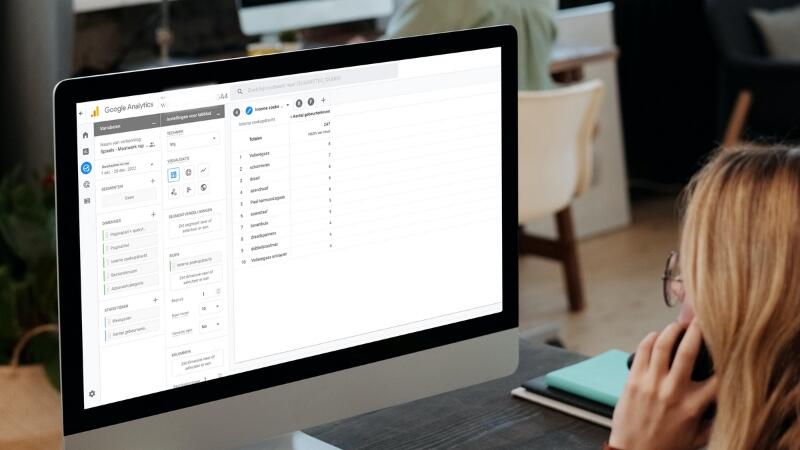
Betere ondersteuning met Google Ads
Je koppelt Google Ads met de nieuwe Google Analytics 4 om te kijken hoe goed je advertenties presteren en om te zien hoe mensen op je website reageren op je advertenties. Dit kan je helpen om te begrijpen wat werkt en wat niet werkt in je advertentiecampagnes, zodat je je advertenties kunt aanpassen om beter te presteren. Bovendien kun je met Google Analytics 4 ook zien hoe mensen op je website navigeren en wat ze doen nadat ze op je advertentie hebben geklikt. Dit kan je helpen om te begrijpen wat mensen op je website zoeken en hoe je de ervaring voor je bezoekers kunt verbeteren.
Daarnaast kun je door Google Analytics 4 te koppelen aan Google Ads betere doelgroepen en remarketing inzetten voor je advertenties. Zo haal je meer rendement uit je Google Ads campagnes.
Hoe stap ik over naar Google Analytics 4?
Als je wilt migreren van de oude Universal Analytics Property naar de nieuwe Google Analytics 4 property, dan kun je het beste een nieuwe property aanmaken in je huidige Google Analytics account en die toevoegen aan je Google Tag Manager container. Zo kun je de historische data behouden en gemakkelijk vergelijken met de huidige nieuwe data. Let wel op dat sommige functies en rapporten in Google Analytics 4 anders werken dan in de oude versie, dus het kan handig zijn om mijn Google Analytics 4 masterclass te volgen of hulp te vragen aan een andere expert.
Het is noodzakelijk om zo snel mogelijk te beginnen met data verzamelen, zodat je zoveel mogelijk data hebt om je website te kunnen verbeteren. Je begint namelijk weer van voor af aan met meten door het nieuwe datamodel en het is helaas niet mogelijk om je huidige data uit je universal google analytics te kopiëren naar dit nieuwe datamodel.
Moet ik Google Analytics 4 nog instellen?
Na het aanmaken van je Google Analytics 4 (GA4) property is het belangrijk om verder te gaan met Google Analytics 4 instellen. Dit houdt meer in dan basisconfiguratie. Je kunt bijvoorbeeld de bewaartermijn van gebeurtenissen aanpassen en je eigen IP-adres uitsluiten om je rapporten zuiver te houden. Met de juiste instellingen wordt GA4 een nauwkeurig en effectief instrument voor websiteanalyse.
Koppel Google Analytics 4 met Google Tag Manager aan je website
De eerste stap is om Google Analytics 4 te koppelen aan Google Tag Manager (GTM). Hiervoor volg je de volgende stappen:
- Maak een GTM-account aan als je dat nog niet hebt gedaan;
- Voeg een nieuwe container toe aan je account voor de website waarvoor je Google Analytics 4 wilt instellen. Volg de stappen in de wizard om de container te maken;
- Ga naar het tabblad ‘Tags’ in je container en klik op de knop ‘Nieuw’ om een nieuwe tag toe te voegen;
- Geef je tag een naam;
- Klik op het tag icoon;
- Kies ‘Google Analytics: GA4-configuratie’ uit het menu ‘Type tag kiezen’;
- Voer de Measurmetings-ID in die je hebt gekregen van Google Analytics 4. Dit is het ID van je property.
- Stel eventuele andere instellingen in die je wilt gebruiken, zoals het rapportniveau en het doel van de tag.
- Voeg een trigger toe aan de tag die bepaalt wanneer de tag moet worden uitgevoerd. Je kunt bijvoorbeeld kiezen voor de standaard trigger ‘Alle pagina’s’ om de tag op alle pagina’s van je website te laten werken.
- Klik op ‘Opslaan’ om de tag op te slaan en publiceer de container om de wijzigingen live te zetten.
Zodra de container is gepubliceerd, kun je Google Tag Manager koppelen aan je website. Het kan enige tijd duren voordat de gegevens in Google Analytics verschijnen, omdat het enige tijd kan duren voordat de gegevens naar de servers van Google worden verzonden.
Hoe koppel ik Google Tag Manager aan mijn website?
Als je bovenstaande stappen hebt uitgevoerd kun je de GTM-container toevoegen aan je website. Dit doe je door de volgende stappen te volgen:
- Ga naar het gedeelte “Overzicht” in Google Tag Manager en klik op je GTM-ID rechtsbovenin het scherm (GTM-XXXXXXX).
- Kopieer de code die wordt weergegeven. Dit is de code die je moet toevoegen aan je website.
- Ga naar de broncode van je website en plak de code tussen de tags zoals aangegeven. Zo plaats je een code tussen de <head> en </head> tag en de andere code onder de <body> tag van je website.
- Sla de wijzigingen op en publiceer de container.
Vanaf nu zal Google Tag Manager actief zijn op je website en kun je tags toevoegen en beheren via het Google Tag Manager-dashboard.
Maak je gebruik van WordPress? Dan is er een simpelere manier. Door de plugin GTM4WP te gebruiken hoe je alleen nog maar je GTM-xxxxxx container ID in te vullen in de plugin. De rest gaat dan vanzelf.
Waarom Google Tag Manager?
Google Tag Manager is een gratis tool die je kunt gebruiken om verschillende soorten tags en pixels op je website te implementeren, zoals Google Analytics. Dit kan handig zijn omdat je niet hoeft te wachten totdat een ontwikkelaar beschikbaar is om deze tags op je website te plaatsen. In plaats daarvan kun je de tags zelf toevoegen via de interface.
Daarnaast is het op deze manier gemakkelijker om tags te beheren en te wijzigen. Als je bijvoorbeeld wilt dat een bepaalde tag alleen op specifieke pagina’s wordt weergegeven, kun je dit eenvoudig instellen. Je kunt ook regels opstellen voor het uitvoeren van tags op basis van bezoekersgedrag, zoals het aanklikken van bepaalde knoppen of het invullen van formulieren.
Tot slot kan deze tool je helpen om de prestaties van je website te verbeteren. Omdat scripts vaak tijd kosten om te laden, kan het toevoegen van te veel scripts de laadtijd van je website vertragen. Zo kun je tags laden via een enkel script, wat de laadtijd van je website kan verminderen.
Eenvoudig overstappen naar Google Analytics 4?
In mijn gratis masterclass laat ik je zien hoe je kunt overstappen naar Google Analytics 4 en hoe je deze waardevolle tool goed kunt inzetten voor je eigen website, zonder dat je hiervoor technische kennis nodig hebt.
De doelgroep voor deze masterclass is: Google Analytics 4 beginners
Vul je naam en e-mailadres hieronder in en kijk over mijn schouder mee en doe na wat ik doe.
Je ontvangt de link naar de opname DIRECT in je inbox!
We schakelen de demografische gegevens in, zodat je ook leeftijden, geslacht en locatiegegevens gaat verzamelen;
Je weet eindelijk je weg te vinden in GA4;
We maken samen een veel gebruikt rapport aan.
We gaan een conversie op je website instellen, zodat je eindelijk meet hoeveel leads je verzamelt.
[wp_social_ninja id=”10126″ platform=”reviews”]